Laatst geupdate op

Met Steam Family Sharing kun je je gamebibliotheek delen met maximaal vijf andere vrienden of familieleden. Hier is hoe.
Steam is het grootste distributieplatform voor videogames dat beschikbaar is voor pc-games. Als je een pc-gamer bent, is de kans groot dat Steam al is geïnstalleerd om je favoriete games te spelen.
Het kan zijn dat je door de jaren heen een gezonde gamebibliotheek hebt opgebouwd door Steam-verkopen en epische game-releases. Als dat het geval is, wil je misschien je uitgebreide collectie delen met je vrienden en familie. Gelukkig kun je dit met Steam doen via het Family Sharing-systeem.
Als je wilt weten hoe je games kunt delen op Steam met behulp van Family Library Sharing, is dit wat je moet doen.
Wat is Family Library Sharing op Steam?
Met Family Library Sharing kunnen familieleden en vrienden games spelen uit elkaars Steam-bibliotheek. Het stelt je in staat om games te delen, maar houdt je prestaties en spelvoortgang gescheiden.
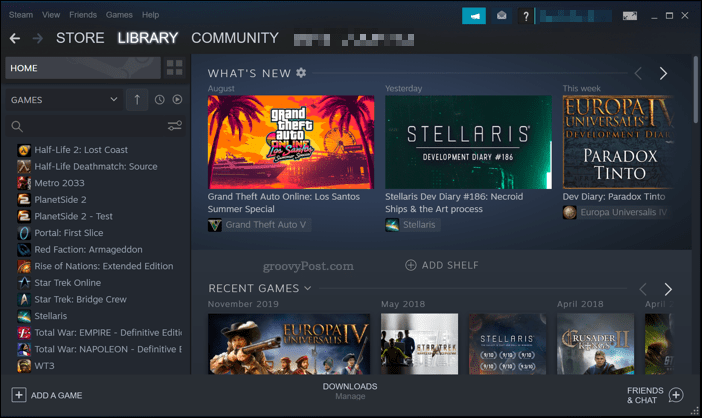
Er zijn echter enkele beperkingen aan deze service. U kunt maximaal vijf accounts en tien apparaten autoriseren, dus u moet misschien beslissen welke leden van uw familie of vriendengroep mogen deelnemen. Niet alle games kunnen worden gedeeld, en een gedeelde bibliotheek kan slechts door één gebruiker tegelijk worden geopend.
Als een familievriend een van uw games speelt, maar u wilt deze zelf spelen, krijgt de huidige speler te horen dat zijn game automatisch wordt afgesloten. Het andere nadeel van Family Sharing is dat je online moet zijn om toegang te krijgen tot de gedeelde games.
Als u echter tevreden bent met de beperkingen, kan Family Library Sharing een geweldige manier zijn om uw games te bundelen en geld te besparen.
Steam Guard inschakelen
Voordat je Family Library Sharing op Steam kunt instellen, moet je Steam Guard inschakelen. Dit biedt uw account wat extra bescherming.
Log hiervoor in op de Steam-client. Klik op uw profielnaam in de rechterbovenhoek en druk vervolgens op de Accountgegevens keuze.
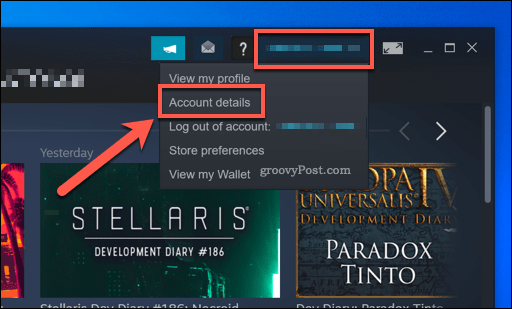
Onder de accountbeveiliging sectie in je Steam-accountinstelling, druk op Beheer Steam Guard.
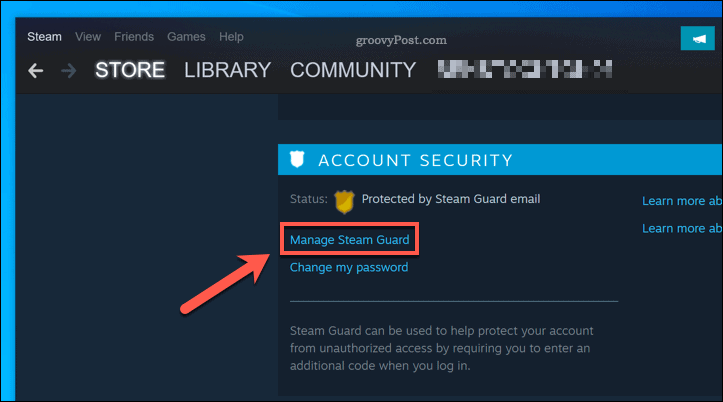
In de Beheer Steam Guard menu, kunt u inschakelen tweefactorauthenticatie voor je Steam-account. Hierdoor kun je kiezen of je codes wilt ontvangen wanneer je inlogt op de Steam-client via e-mail of telefoon.
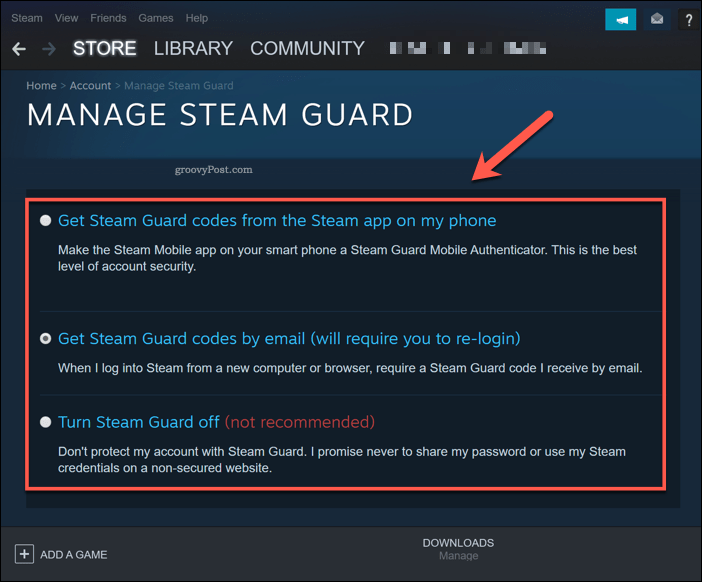
De optie die u selecteert, wordt automatisch toegepast.
Als je je weer bij Steam aanmeldt vanaf een computer die niet wordt herkend, moet je de Steam Guard-code invoeren die naar je telefoon of e-mailadres is gestuurd.
Steam Family Library Sharing instellen
Zodra Steam Guard is ingeschakeld op uw account, kunt u doorgaan naar het instellen van Family Library Sharing op uw account.
Hiervoor heeft u toegang nodig tot de computer waarop u uw games wilt delen. Log in op uw account op die computer en druk op Stoom> Instellingen in de Steam-client.
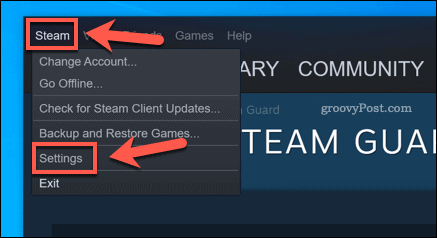
In de Instellingen venster, druk op de Familie optie in het menu aan de linkerkant.
Om Family Library Sharing in te schakelen, drukt u op het selectievakje naast het Autoriseer Bibliotheek delen op deze computer optie en druk vervolgens op OK opslaan.
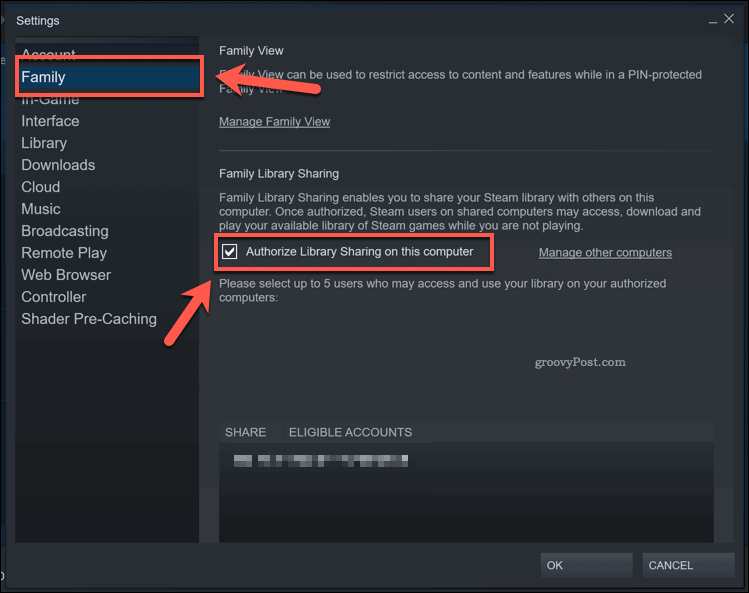
Meld u nu af bij uw account. Wanneer je vriend of familielid inlogt op zijn eigen Steam-account, moeten ze toegang hebben tot je gedeelde games.
Stoom afblazen met Steam Game Sharing
Family Library Sharing is een geweldige manier om uw Steam-games te delen met vrienden en familie. Als je bibliotheek er een beetje mager uitziet, heb je ook toegang tot hun games.
Als u echter vindt dat uw bibliotheek iets te vol is, wilt u dit misschien verberg games op Steam in plaats daarvan. Wacht ook niet, want het is mogelijk verhoog de downloadsnelheden op Steam om je game-updates en installaties sneller te voltooien, zodat je eerder kunt beginnen met spelen.
Wat is persoonlijk kapitaal? 2019 Review inclusief hoe we het gebruiken om geld te beheren
Of u nu voor het eerst begint met beleggen of een doorgewinterde handelaar bent, Personal Capital heeft voor elk wat wils. Hier is een blik op de ...


